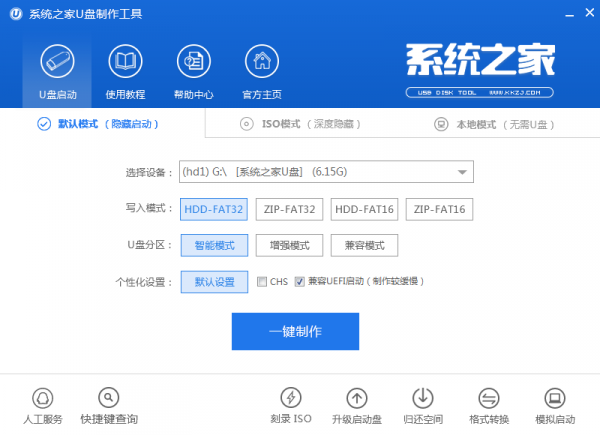
怎么用u盘做启动盘
第一步:下载并且安装好系统之家u盘制作工具,打开安装好的系统之家u盘制作工具,插入u盘等待软件成功读取到u盘之后,点击“开始制作”进入下一步操作。如下图所示: 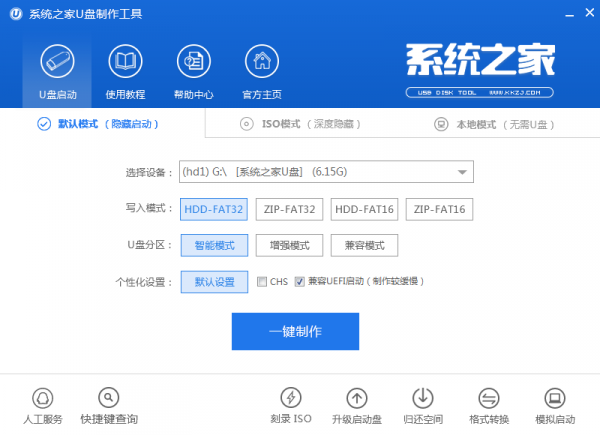
怎么用u盘做启动盘图1
第二步:在弹出的信息提示窗口中,点击“确定”进入下一步操作。如下图所示:
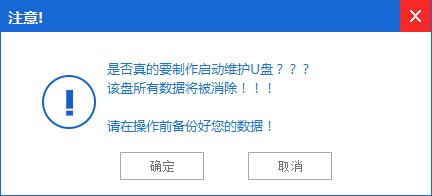
怎么用u盘做启动盘图2
第三步:耐心等待系统之家u盘制作工具对u盘写入系统之家u盘相关数据的过程。如下图所示:

怎么用u盘做启动盘图3
第四步:完成写入之后,在弹出的信息提示窗口中,点击“是(Y)”进入模拟电脑。如下图所示:

怎么用u盘做启动盘图4
第五步:模拟电脑成功启动说明系统之家u盘启动盘已经制作成功,按住Ctrl+Alt释放鼠标,点击关闭窗口完成操作。如下图所示:
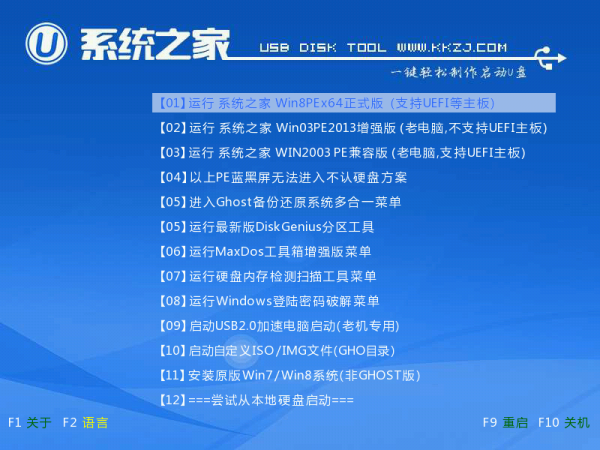

WORD如何进入VBa word如何进入编辑域代码模式
WORD如何进入VBa VBA是在word使用中能够帮助我们工作更为高效便捷的一个插件,有不少人想用却不知道它在哪里,那要如何找到它呢?方法如下 方法一: AL(0)人阅读时间:2023-03-14
WORD文档怎样调整显示比例 word中怎么调整显示比例
WORD文档怎样调整显示比例 word是我们经常使用的软件,有时候在打开文档时发现显示的比例有问题,太大或者太小.这时怎么调整显示比例呢?那么下面就由学习啦小编(0)人阅读时间:2023-03-14
Word怎样设置显示最近使用的文档数量 word怎样设置显示最近使用的文档数量和字数
Word怎样设置显示最近使用的文档数量 在Word2010文档中,用户可以根据需要显示或取消显示最近使用的文档,并且可以设置最近使用的文档数量,具体操作步骤如下(0)人阅读时间:2023-03-14
Word怎样制作禁止吸烟的标志(禁止吸烟的标志怎么画简单)
Word怎样制作禁止吸烟的标志 许多公共场所都不允许吸引,因为吸烟不仅有害健康,而且还影响他人的健康,还会污染环境,所以在某些地方我们非常有必要贴上一张"禁止吸(0)人阅读时间:2023-03-14WORD如何进入VBa word如何进入编辑域代码模式
 WORD如何进入VBa VBA是在word使用中能够帮助我们工作更为高效便捷的一个插件,有不少人想用却不知道它在哪里,那要如何找到它呢?方法如下 方法一: AL..2023-03-14
WORD如何进入VBa VBA是在word使用中能够帮助我们工作更为高效便捷的一个插件,有不少人想用却不知道它在哪里,那要如何找到它呢?方法如下 方法一: AL..2023-03-14WORD文档怎样调整显示比例 word中怎么调整显示比例
 WORD文档怎样调整显示比例 word是我们经常使用的软件,有时候在打开文档时发现显示的比例有问题,太大或者太小.这时怎么调整显示比例呢?那么下面就由学习啦小编..2023-03-14
WORD文档怎样调整显示比例 word是我们经常使用的软件,有时候在打开文档时发现显示的比例有问题,太大或者太小.这时怎么调整显示比例呢?那么下面就由学习啦小编..2023-03-14Word怎样设置显示最近使用的文档数量 word怎样设置显示最近使用的文档数量和字数
 Word怎样设置显示最近使用的文档数量 在Word2010文档中,用户可以根据需要显示或取消显示最近使用的文档,并且可以设置最近使用的文档数量,具体操作步骤如下..2023-03-14
Word怎样设置显示最近使用的文档数量 在Word2010文档中,用户可以根据需要显示或取消显示最近使用的文档,并且可以设置最近使用的文档数量,具体操作步骤如下..2023-03-14Word怎样制作禁止吸烟的标志(禁止吸烟的标志怎么画简单)
 Word怎样制作禁止吸烟的标志 许多公共场所都不允许吸引,因为吸烟不仅有害健康,而且还影响他人的健康,还会污染环境,所以在某些地方我们非常有必要贴上一张"禁止吸..2023-03-14
Word怎样制作禁止吸烟的标志 许多公共场所都不允许吸引,因为吸烟不仅有害健康,而且还影响他人的健康,还会污染环境,所以在某些地方我们非常有必要贴上一张"禁止吸..2023-03-14